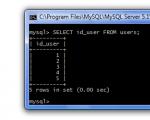Androidi krüptimine ebaõnnestus: mida teha? Androidi põhivigade parandamine Mida teha, kui telefon teatab krüptimise ebaõnnestumisest
FBI püüdis kohtu kaudu väänata Apple'i käsi, kes ei tahtnud luua koodi, et oma turvasüsteemist mööda minna. Androidi tuumas on avastatud kriitiline haavatavus, mis võimaldab superkasutajatel pääseda mööda kõigist turvamehhanismidest. Kuigi need kaks sündmust ei olnud omavahel seotud, langesid ajaliselt kokku, näidates selgelt kahe populaarse mobiilse operatsioonisüsteemi turvasüsteemide erinevusi. Jätame hetkeks kõrvale Androidi kerneli kriitilise haavatavuse, mida enamik tootjaid juba välja antud mudelites tõenäoliselt kunagi ei paranda, ning mõelgem Androidi ja Apple iOS-i andmete krüpteerimismehhanismidele. Kuid kõigepealt räägime sellest, miks krüptimist mobiilseadmetes üldse vaja on.
Miks oma telefoni krüpteerida?
Ausal inimesel pole midagi varjata – kõige populaarsem juhtmotiiv, mis kõlab pärast iga andmekaitseteemalist väljaannet. "Mul pole midagi varjata," ütlevad paljud kasutajad. Paraku tähendab see palju sagedamini vaid kindlustunnet, et keegi ei viitsi konkreetse Vasya Pupkini andmetesse sattuda, sest keda need üldse huvitavad? Praktika näitab, et see pole nii. Kaugele me ei jõua: just eelmisel nädalal lõppes hetkeks telefoni lauale jätnud kooliõpetaja karjäär vallandamisega. Õpilased avasid seadme koheselt lukust ja tegid õpetajast fotod kujul, mida Ameerika ühiskonna puritaanlik moraal hukka mõistab. Juhtum oli piisavaks põhjuseks õpetaja vallandamiseks. Selliseid lugusid juhtub peaaegu iga päev.
Kuidas krüptimata telefone häkitakse
Me ei lasku detailidesse, vaid pidage meeles: krüptimata telefonist saab andmeid taastada peaaegu sada protsenti. "Peaaegu" viitab siin pigem juhtumitele, kus telefoni üritati vahetult enne andmete eemaldamist füüsiliselt kahjustada või hävitada. Paljudel Android- ja Windows Phone-seadmetel on teenindusrežiim, mis võimaldab tühjendada kõik andmed seadme mälust tavalise USB-kaabli kaudu. See kehtib enamiku seadmete kohta Qualcommi platvormil (HS-USB režiim, mis töötab ka siis, kui alglaadur on lukustatud), Hiina nutitelefonide MediaTeki (MTK), Spreadtrumi ja Allwinneri protsessoritega (kui alglaadur on lukustamata) ja ka kõigi LG toodetud nutitelefonid (seal on üldiselt mugav teenindusrežiim, mis võimaldab teil andmeid liita isegi "tellitud" seadmest).
Kuid isegi kui telefonil pole teeninduse “tagaust”, saab seadmest andmeid siiski hankida, kui võtate seadme lahti ja ühendate JTAG-i testpordiga. Kõige arenenumatel juhtudel eemaldatakse seadmest eMMC kiip, mis sisestatakse lihtsasse ja väga odavasse adapterisse ning töötab sama protokolli alusel, mis kõige tavalisem SD-kaart. Kui andmeid ei krüptitud, saab kõike telefonist hõlpsalt välja võtta, kuni autentimislubadeni, mis võimaldavad juurdepääsu teie pilvesalvestusele.
Mis siis, kui krüpteerimine oleks lubatud? Androidi vanemates versioonides (kuni 4.4 kaasa arvatud) sai sellest mööda minna (erandiks aga Samsungi toodetud seadmed). Kuid Android 5.0-s ilmus lõpuks tugev krüpteerimisrežiim. Kuid kas see on nii kasulik, kui Google seda arvab? Proovime selle välja mõelda.
Android 5.0–6.0
Esimene Android 5.0-ga töötav seade oli Google Nexus 6, mille Motorola andis 2014. aastal välja. Sel ajal propageeriti juba aktiivselt ARMv8 arhitektuuriga 64-bitiseid mobiilprotsessoreid, kuid Qualcommil polnud sellel platvormil valmislahendust. Selle tulemusena kasutas Nexus 6 Snapdragon 805 kiibikomplekti, mis põhines Qualcommi enda 32-bitistel tuumadel.
Miks see oluline on? Fakt on see, et ARMv8 arhitektuuril põhinevatel protsessoritel on sisseehitatud käskude komplekt voo andmete krüptimise kiirendamiseks, kuid 32-bitistel ARMv7 protsessoritel selliseid käske pole.
Nii et jälgige oma käsi. Protsessoris puuduvad juhised krüpto kiirendamiseks, seetõttu on Qualcomm samade funktsioonide täitmiseks integreerinud süsteemi loogikakomplekti spetsiaalse riistvaramooduli. Kuid midagi ei õnnestunud Google'il. Kas draiverid ei olnud vabastamise ajal valmis või Qualcomm ei esitanud lähtekoode (või ei lubanud neid AOSP-s avaldada). Üksikasjad on avalikkusele teadmata, kuid tulemus on teada: Nexus 6 šokeeris arvustajaid oma üliaeglase andmete lugemiskiirusega. Kui aeglane? Midagi sellist:
Kaheksakordse mahajäämuse põhjus oma “nooremast vennast”, nutitelefonist Motorola Moto X 2014, on lihtne: sunniviisiliselt lubatud krüptimine, mille ettevõte rakendab tarkvara tasemel. Päriselus kaebasid algse püsivara versiooni Nexus 6 kasutajad arvukate viivituste ja külmumise, seadme märgatava kuumenemise ja suhteliselt kehva aku kasutusea üle. Sundkrüptimise keelava kerneli installimine lahendas need probleemid kohe.
Püsivara on aga selline asi, saate selle lõpetada, eks? Eriti kui olete Google, teil on piiramatud rahalised vahendid ja teie töötajate hulgas on kõige kvalifitseeritumad arendajad. Noh, vaatame, mis edasi sai.
Ja siis oli Android 5.1 (kuus kuud hiljem), milles riistvarakiirendiga töötamiseks vajalikud draiverid lisati esmalt püsivara esialgsesse versiooni ja eemaldati seejärel unerežiimi tõsiste probleemide tõttu lõplikus versioonis. Siis oli Android 6.0, selle vabastamise ajal olid kasutajad juba selle mängu vastu huvi kaotanud ja hakkasid krüptimist mis tahes viisil keelama, kasutades kolmandate osapoolte tuumasid. Või ärge keelake seda, kui piisab lugemiskiirusest 25–30 MB/s.
Android 7.0
Olgu, aga kas Android 7 võiks lahendada tõsise probleemi peaaegu kaks aastat vana lipulaeva seadmega? See on võimalik ja see on parandatud! ElcomSofti labor võrdles kahe identse Nexus 6 jõudlust, millest üks töötab Android 6.0.1 ja ElementalX kerneliga (ja krüpteerimine oli keelatud), samas kui teine kasutas Android 7 esimest eelvaateversiooni vaikeseadetega (krüptimine lubatud). Tulemus on selge:
Jätkamine on saadaval ainult liikmetele
Valik 1. Liituge saidi kogukonnaga, et lugeda kõiki saidil olevaid materjale
Määratud perioodi jooksul kogukonna liikmeks saamine annab teile juurdepääsu KÕIGILE häkkerite materjalidele, suurendab teie isiklikku kumulatiivset allahindlust ja võimaldab teil koguda professionaalset Xakep Score reitingut!
Maailma populaarseim OS on tuntud oma ebastabiilsuse poolest. Iga Androidi kasutaja on vähemalt korra ühe või teise veaga kokku puutunud, kuid mitte igaüks pole lahendust leidnud. Kindlasti ei tasu selle tõttu seadet kohe vahetada. Järgmisena vaatleme Androidi peamisi vigu ja kuidas neid lahendada. Sageli pole viga, vaid on vaid väike funktsioon, mida saab paari lihtsa sammuga lahendada.
Mõnikord võib Android käivitamisel tekitada süsteemivigu. Selles pole midagi halbaSee jaotis sisaldab probleeme, mida on tavaliselt lihtne parandada või mida pole üldse vaja. Sageli ei pruugi põhjuseks olla isegi seade ise. Kuid on ka selliseid, mis ajavad kasutajad närvi.
Vähe mälu
Seda ei saa nimetada veaks, vaid pigem teie seadme võimaluste piiramiseks. Jah, tõepoolest, vanadel ja isegi uutel seadmetel saab sisemälu mõnikord järsult tühjaks. Probleem lahendatakse väga lihtsalt.
Kui kasutate selliseid rakendusi nagu Instagram, VK, siis on selles kindlasti süüdi vahemälu, mis koguneb väga kiiresti ja suurtes kogustes.
- Minge jaotisse "Seaded", valige "Rakendused".
- Sageli tuuakse need, mis võtavad kõige rohkem mälu, kohe tippu. Klõpsake neil.
- Valige üksus "Tühjenda vahemälu".
 Veas „seadme mälus pole piisavalt ruumi” pole midagi valesti, seda saab hõlpsasti lahendada
Veas „seadme mälus pole piisavalt ruumi” pole midagi valesti, seda saab hõlpsasti lahendada See puhastamine võib vabastada kuni mitu gigabaiti vaba ruumi. Samuti saate rakenduses olevad andmed täielikult kustutada, kuid siis peate uuesti "sisse logima".
Täismälu tõttu võivad tekkida erinevate numbritega vead. Näiteks viga 919, kui rakendust ei saa ebapiisava ruumi tõttu käivitada.
Mõnes seadmes (mitte kõigis) saate mõned programmid mälukaardile üle kanda. See vabastab veelgi rohkem ruumi. Seda tehakse seadetes samast üksusest. Parem on vaba ruumi olemasolu sagedamini jälgida, et vidin töötaks alati korralikult ja ilma piduriteta.
Wi-Fi autentimise viga
Samuti üks populaarsemaid probleeme Androidis. Kuigi tegelikult peitub probleem väga harva seadmes. Enamasti on põhjuseks ruuter või täpsemalt selle kokkusobimatus teie seadmega. Probleem laheneb üsna kiiresti.
Esimene meetod, kõige ilmsem, on lihtsalt kontrollida, kas sisestatud parool on õige. Lõppude lõpuks pole autentimine midagi muud kui turvavõtme kontrollimine. Seetõttu proovige probleemne võrk unustada ja seejärel sisestage parool uuesti.
Kui parooliga on kõik korras, kuid Wi-Fi ei taha ikkagi ühendust luua, peitub põhjus selgelt ruuteri seadetes. Fakt on see, et selle andmete krüptimise tüüp võib olla vanem kui Android-seadmes kasutatav või seade ei toeta ühtegi võrgustandardit.
Sel juhul peate minema ruuteri sätetesse.
- Avage brauser. Sisestage aadressiribale "192.168.1.1" või "192.168.0.1".
- Sisestage ilmuvas aknas oma kasutajanimi ja parool: enamasti on need admin ja admin. Kui teil on teisi, sisestage oma.
- Nüüd peate leidma oma Wi-Fi turvaseaded. Siin määrame segakrüptimise tüübi või võrgu autentimise “WPA-PSK/WPA2-PSK2 mix” ja valime ka võrgustandardi automaatse valiku.
Pärast seda peaksid Wi-Fi-ga ühenduse loomise probleemid kaduma.
Süntaksiviga
Viga seisneb selles, et konkreetse rakenduse installiv fail on vale või seda ei käivitatud õigesti. Lisaks võib installimisel tekkida tõrge, mille tulemuseks on ka süntaksiviga.
Parandus on üsna lihtne. Esiteks veenduge, et allalaaditud fail on apk-vormingus. Sest just selle vormingu failid on Androidis rakenduste installijad. Teiseks kustutage see allalaaditud fail ja laadige see uuesti alla ja seejärel installige uuesti. Mõistlik on proovida fail mõnelt teiselt saidilt alla laadida. Tavaliselt eemaldab see vea.

laadimisviga
See juhtub sageli vanemates seadmetes, kuid uutes seda probleemi enam ei esine. Probleem on selles, et tavaline allalaadimishaldur ei tööta, mistõttu on Internetist millegi allalaadimine keeruline. Viga parandatakse üsna lihtsalt.
Peate lihtsalt alla laadima uue allalaadimishalduri. ES Explorer võib nendel eesmärkidel olla ideaalne. Sellel on hea sisseehitatud allalaadimishaldur.
Androidi klaviatuur AOSP
See klaviatuur ise pole just kõige parem. Lisaks pole see mõne püsivara puhul eriti hästi optimeeritud, mis põhjustab vigu. Nende lahendamine on lihtne.
- Keelake klaviatuuri seadetes häälsisend.
- Lähtestage seaded, kustutage klaviatuuri eest vastutava rakenduse vahemälu ja andmed.
- Lihtsalt laadige Google Play turult alla mõni muu klaviatuur.
Google'i kontode vead
Võib esineda kaks viga: konto ei taha sünkroonida või ei soovi seda lisada. Esimene võib olla olemas nii vanades kui ka uutes seadmetes, samas kui teine hakkab järk-järgult minevikku jääma. Selle kõige parandamine pole nii keeruline.
- Kontrollige oma Interneti-ühenduse kvaliteeti ja stabiilsust: mobiilsidevõrk või Wi-Fi peab normaalselt töötama, vastasel juhul võib põhjus peituda selles.
- Kui konto on juba lisatud, kuid seda ei sünkroonita, lihtsalt keelake see, taaskäivitage seade ja logige uuesti sisse.
- Kui teie konto keeldub ühenduse loomisest, veenduge esmalt, et teie sisselogimine ja parool on õiged.
- Keelake oma konto seadetes kaheastmeline sünkroonimine.
- Lubage automaatne sünkroonimine ja taustal andmete edastamine, seejärel taaskäivitage seade.

Netalpha viirus
Uus probleem, millega Androidi kasutajad kokku puutusid. See pahavara raskendab teie telefoniga töötamist ja ei lase teil seda eemaldada. Probleem on üsna tõsine, sest see hõlmab ainult kahte lahendust, millest üks on väga radikaalne.
- Lähtestage süsteem tehaseseadetele. Lisateavet selle kohta, kuidas seda teha, leiate artikli lõpus.
- Kui teil on juurõigused, saate Lucky Partneri alla laadida ja õnnetu rakenduse eemaldada.
Com.android.snap
Esineb erinevate rakenduste kasutamisel: populaarsed fotoredaktorid, kiirsõnumitoojad. See kiri ilmub sageli mustal taustal, mis on väga häiriv ja programmid võivad lihtsalt sulgeda.
Arvatakse, et selle tõrke põhjuseks on pahavara, nii et paljud inimesed soovitavad lihtsalt viirusetõrje installida. Süstemaatilisi meetodeid kasutades saate aga ilma selleta hakkama.
- Minge seadete menüüsse üksus "Rakendused".
- Otsime sealt rakendust “com.android.snap”.
- Kustutame selle andmed, tühjendame vahemälu ja peatame selle.
- Samuti peate tühjendama märkeruudu "Saada teatisi".
Pärast seda lõpetab programm teie häirimise ja te ei näe seda teadet enam mustal ekraanil. Kui teie seadmesse on installitud viirusetõrje, saate selle abil vea eemaldada. Kuid nagu praktika näitab, ilmneb see tõrge viirusetõrjetarkvaraga seadmetes harva.
Lisaks com.android.snapile on olemas ka com.android.systemUI. Neil on ühine see, et tegemist on trooja tüüpi viirustega. Vastavalt sellele neutraliseeritakse programm samal viisil.
Com.android.phone
Kui süsteem ütleb, et rakendus on com.android. telefonis ilmnes tõrge, mis tähendab, et probleem peitub programmis, mis vastutab teie tahvelarvutis või nutitelefonis helistamise eest. Viga ilmneb erinevatel põhjustel. Seetõttu on lahendused igaühe jaoks erinevad.
- Proovige seadistustes tühistada kuupäeva ja kellaaja automaatne sünkroonimine Interneti kaudu ja seejärel asetada need tagasi. Pärast seda taaskäivitage telefon ning määrake ise õige kuupäev ja kellaaeg.
- Kustutage andmed ja kustutage rakenduse Telefon vahemälu.
- Saate lihtsalt alla laadida mis tahes "helistaja", mis asendab standardse, kuna rakenduste pood on neid täis.
Android.process.acore
Kui failiga android.process.acore ilmneb tõrge, pole probleem enam seotud ei helistaja ega viirustega. Põhjused võivad olla järgmised:
- puuduvad vajalikud süsteemifailid;
- mõni süsteemirakendus on lakanud töötamast;
- Seadmes on mitu rakendust, mis täidavad peaaegu samu funktsioone ja need ei sünkrooni süsteemirakendustega õigesti

Probleemi lahendamise raskus sõltub selle esinemise põhjusest. Enamasti saab seda lahendada, kustutades lihtsalt kõik kontaktid seadme seadete kaudu. Kui sünkroonite enne seda kõik oma kontaktid Google'iga, ei kaota te midagi.
Kõiki rakendusi on võimalik lähtestada vastava menüüpunkti kaudu. Sageli lahendab see probleemi ka andmeid kaotamata. Kui teil on Wi-Fi jõudluse optimeerimiseks installitud rakendused, peaksite proovima ka need eemaldada. Sageli peitub põhjus just neis.
Adroid.process.media
Android Process Media tõrge ilmneb kahel põhjusel: Media Storage või Download Manager. Mõlemat saab lahendada üsna lihtsalt. On kaks üldist meetodit, mis töötavad peaaegu alati veatult.
Esimene viis
- Tühjendage Google Services Frameworki ja Google Play turu rakenduste vahemälu ja andmed.
- Peatage Google Services Framework (peate seda tegema selles järjekorras).
- Tühjendage uuesti selle utiliidi vahemälu.
- Avage Google Play ja leidke probleemne rakendus. Kui saate veateate, klõpsake nuppu OK.
- Taaskäivitage oma vidin ja taastage keelatud Google'i teenused.
Teine viis
- Lõpetage täielikult oma Google'i konto sünkroonimine. Seda saab teha konto seadetest: üksuses "Sünkroonimine" peate tühjendama kõik märkeruudud.
- Kustutage andmed ja peatage utiliit Galerii.
- Samamoodi keelake "Allalaadimishaldur".
- Taaskäivitage seade.
Pärast ühe nendest meetoditest kasutamist probleem kaob.
Vigane partiifail
Viga ilmneb sageli rakenduse värskendamisel. Kui see juhtus värskenduse ajal, peate tühjendama selle rakenduse vahemälu. Lisaks võite proovida programmi apk-faili käsitsi alla laadida ja uuesti installida. Kui see ei aita, kustutage oma Google'i konto, taaskäivitage seade ja logige uuesti sisse.
PAKENDI FAIL KEHTETU
- Kustutame probleemse rakenduse vahemälu ja andmed.
- Me läheme Google Playsse ja installime selle sinna.
- Puhastame Google Play ja Google Service Frameworki andmeid.
- Uuendame rakendust mobiilse interneti, mitte Wi-Fi kaudu.

Installimise viga
- Installige probleemne rakendus uuesti.
- Tühjendage vahemälu ja kustutage Play turu andmed.
- Ühendage mälukaart seadmest lahti.
- Kustutage kaust.android_secure.
- Rakenduse uuesti installimine.
Vea number...
Need vead võivad olla tõsisemad. Sageli lahendatakse need aga mõne lihtsa sammuga. Kõik sõltub selle vea arvust. Lisaks pakub Google minimaalset teavet erinevate vigade lahendamise kohta.
11, 101, 504, 506, 491, 495, 413, 941, 921, 920, 481, RH01: Google Play ja konto probleemid
Need rakendused või kontoprobleemid lahendatakse peaaegu samade meetodite abil. Android võib Play turu kasutamisel väljastada veakoodi 11. Probleemid tekivad selle konkreetse Google'i teenusega sageli teatud numbrite all. On märgatud, et WhatsAppi installimisel või värskendamisel ilmneb sageli viga 11.
Teine populaarne viga, mille tõttu Play turg samuti rakendust alla laadida ei soovi, on 504. See esineb Androidis samadel põhjustel nagu muudki programmide allalaadimisega seotud probleemid, seega on kõrvaldamismeetodid identsed. Sama kehtib ka muude vigade kohta.

Probleeme lahendatakse mitmel viisil ja igaüks neist sobib enamiku sarnaste vigade jaoks.
- Määrame õige aja ja kontrollime internetiühenduse toimimist.
- Kontrollime vaba sisemälu hulka: see peaks olema suurem kui laadimisprobleemidega programmide maht.
- Pärast seda proovige lihtsalt oma telefon või tahvelarvuti taaskäivitada. Google Play turu vead Androidis lahendatakse sageli sel viisil.
- Seadete lähtestamine. Kasutades ülaltoodud meetodit, avage Play turu rakenduse aken, seejärel tühjendage andmed ja vahemälu. Seejärel minge uuesti rakenduste poodi. Teise võimalusena saate samas aknas desinstallida ka kõik värskendused, mis taastab programmi algsel kujul seadme ostmisel.
- Kui eelmine meetod ei aidanud, saate seda teha ka Google Play teenuste programmiga. Kui see ei aita, võite proovida teha sarnast toimingut Google'i teenuste raamistikuga.
- Probleem võib olla ka selles, et Google'i kontode rakendus on keelatud. Me läheme selle aknasse, kui näeme, et see on välja lülitatud, siis lülitame selle sisse. Samuti peaksite lubama "Allalaadimishalduri", kui see oli välja lülitatud.
- Püüame välja logida ja uuesti oma Google'i kontole sisse logida. Seda tehakse seadete kaudu. Seal leiame üksuse "Kontod" ja valime Google'i.
24
Viga 24 ilmneb rakenduse installimisel Androidi, kui ilmnes mingi tõrge ja mõned failid on juba installitud. Või oli teil see rakendus varem, kustutasite selle ja otsustasite selle uuesti alla laadida. Probleem laheneb üsna kiiresti.
- Käivitage mis tahes failihaldur.
- Leiame kataloogi “sdcard/Android/data/data”, see sisaldab selle rakendusega seotud faile. Need sisaldavad nimes programmi nime, nii et neid on üsna lihtne teistest eristada.
- Teeme sama ka kataloogis "andmed/andmed".
Pärast seda peaks tõrge kaduma ja rakendus peaks installima ilma probleemideta.
498
See tõrge ilmneb rakenduse laadimisel. Probleeme võib olla mitu, kuid neid on üsna lihtne lahendada.
- Kontrollige oma Interneti-ühendust.
- Tühjendage mitme programmi vahemälu ja kõigepealt Google Play.
- Oodake paar tundi. On täiesti võimalik, et põhjus peitub Google'i serverites. Kui jah, parandavad nad selle kiiresti.
Pärast seda peaks viga kaduma.
923
- Kustutame Google'i konto ja mitmed mittevajalikud programmid, tühjendame vahemälu.
- Süsteemi vahemälu tühjendamine:
- Minge jaotisse Taaste (ON nupp ja helitugevuse reguleerimise nupp ning hoidke all).
- Valige Tühjenda vahemälu partitsioon.
- Taaskäivitage seade.
- Taaskäivitage seade.
- Logige uuesti Google'i sisse.
403
Seal on nn Dalviki vahemälu. Selle täitmise tõttu ei soovi me jällegi teatud programme installida. Probleemi lahendamiseks puhastame andmed ja keelame esmalt "Google'i kontod" ja seejärel Google Play poe.
Rh01/rpc:s-5:aec-0/RPC:S-3
Süsteem ei saa serverist teavet vastu võtta. Probleemi lahendamiseks peate tegema sama, mis muude sarnaste vigade puhul.
- Tühjendage vahemälu ja eemaldage mittevajalikud mittevajalikud rakendused.
- Kustutage andmed ning peatage Play Market ja Google Services Framework.
- Nagu kirjeldatud eelmises veas (403), kustutage vahemälu taastamise kaudu.
492
Google Play sisu ei laadita uuesti.
- Kustutame andmed ja peatame Google Play teenused.
- Teeme sama ka Google Play turuga.
- Kustutage dalviki vahemälu, kui probleem on endiselt olemas. Seda saab aga teha ainult siis, kui teil on juurjuurdepääs.
- Kui teil pole juurõigusi, peate lihtsalt tegema täieliku süsteemi tagasipööramise.
911
Samuti ei luba see rakendusi alla laadida.
- Tühjendame andmed, vahemälu, peatame Google Play turu.
- Proovige rakenduse allalaadimiseks luua ühendus mõne muu WiFi-võrguga või kasutada mobiilset andmesidet.
Rpc:aec:0]
Probleemid serverist andmete vastuvõtmisega. Abiks võib olla kõigi sünkroonitud kontode kustutamine. Seejärel tühjendame vahemälu ja Play poe andmed ning seejärel taaskäivitame nutitelefoni või tahvelarvuti.
Sarnane viga on RPC:S-3. Sel juhul peate kustutama ainult oma Google'i konto, misjärel võite proovida ühendada teise või sama konto.
927
See viga on meie seadmest sõltumatu. Põhjus peitub selles, et programmi uuendavad arendajad. Seega, kui tahame seda installida või värskendada, ei saa me seda teha. Tasub lihtsalt proovida seda 30 minuti pärast või hiljem uuesti installida.
Kuidas vigu lahendada
Ja lõpuks meetod, mis sobib probleemide lahendamiseks. Kuid te peaksite seda alati kasutama viimasena. See . Androidi süsteemi täielik taaskäivitamine kustutab kõik kasutajaandmed, seega tuleks esmalt kanda olulisemad andmed mälukaardile või salvestada pilveteenustesse.
- Avage seaded.
- Valige üksus "Lähtesta ja taastamine" erinevates seadmetes, mida võib nimetada erinevalt ja selle leiate kas seadete menüüst või üksusest "Süsteem".
- Klõpsake nuppu "Lähtesta".

Pärast seda naaseb seade tehaseseadetele, kõik probleemid kaovad.
Nüüd teate, kuidas enamikku Androidi vigu parandada. Neid on palju rohkem, kuid ülejäänud probleemidel on sarnased lahendused, eriti Google Play teenuse vead, mis on nii haruldased, et nende kohta pole veel andmeid või need on arendajate poolt juba parandatud.
Selline tõrge võib ilmneda ainult siis, kui kasutaja selle algselt sisse lülitas (tahvelarvutis või muus mobiilseadmes).
See funktsioon kaitseb Android-seadme mällu salvestatud isikuandmeid. Krüptimist teostab sel juhul ICS-süsteem, kasutades 128-bitise sügavusega põhivõtit. Kui ekraani avamiseks on seatud parool või PIN-kood, valib Android selle vaikimisi dekrüpteerimise peavõtme loomise allikaks.
Pärast krüpteerimisfunktsiooni lubamist küsib seade iga kord, kui OS-i taaskäivitatakse, määratud parooli või PIN-koodi.
Ükski süsteem ei tööta aga vigadeta ja perioodiliselt ebaõnnestub siin ka Androidi krüptimine, mis teeb ootamatuid muudatusi 16 kilobaidises peavõtmes.
Selline rike võib ilmneda igal ajal, nii et vajaliku teabe mittekaotamise tagamiseks salvestage alati oma andmetest varukoopiad. Selleks saate näiteks teha oma Google'i kontole varukoopia.
Vastasel juhul on kaardi dekrüpteerimise hind palju kallim kui kogu telefoni mällu salvestatud teabe maksumus (mis tuleb dekrüpteerida). Halvimal juhul võtab dekrüpteerimine nii palju aega, et teave kaotab juba ammu oma tähtsuse.
Androidi krüptimisviga: mida teha?
Niisiis, mida peaksite tegema, kui teie telefon ütleb "krüpteerimine ebaõnnestus"? See teade kuvatakse enne graafilise kesta laadimist põhjusel, et krüptimise eest vastutav moodul (Cryptfs) laaditakse üks esimesi. See võimaldab kõigil teistel moodulitel seadeid dekrüpteerida, lugeda vahemälust andmeid ja laadida OS-i täisversiooni.
- 1. Esiteks peate seadmest eemaldama microSD-kaardi. Google'i poliitika kohaselt ei ole sellel olev teave vaikimisi krüptitud ja sellest tulenevalt võivad need andmed endiselt juurdepääsetavaks jääda.
Halvim, mida saate praegu teha, on vajutada ekraani ainsat pehmet nuppu - Lähtesta telefon.
Pärast selle aktiveerimist (enamikul juhtudel) saate kausta /data ja võib-olla ka /sdcard salvestatud teabega hüvasti jätta.

- 2. Pärast kaardi eemaldamist proovige mainitud nupu abil Android-seadet taaskäivitada. Kui teil ei õnnestunud tahvelarvutis esimest korda krüptimistõrget lahendada, proovige veel paar korda: võib-olla ei laadita võtit väliskaardil asuva koodi vea tõttu lihtsalt õigesti.
Kahjuks ei paranda taaskäivitamine enamikul juhtudel krüpteerimisvigu, kuna kahjustatud on kas Android-seadme sisekaart või selle kontroller.
- 3. Kui telefoni/tahvelarvuti taaskäivitamine ei aidanud krüptimistõrget lahendada, peaksite püsivara "tagasi kerima" ja installima krüptomooduli uue versiooni, et seadet saaks kasutada.
Selleks on vaja välist kaarti, soovitavalt vähemalt 8 GB (võid kasutada “vana”, kui sellelt on kõik olulised andmed varundatud), millele salvestatakse ajutised partitsioonid /data ja /sdcard.
- 4. Sisestage microSD-kaart oma Android-seadmesse.
Järgmine etapp on telefoni ettevalmistamine vilkumiseks. Selleks peate minema Androidi taasterežiimi. Olenevalt seadme mudelist ja tootjast pääseb sellele režiimile ligi erinevalt, kuid kõige levinum klahvikombinatsioon on samaaegselt vajutada toitenuppu ja helitugevuse vähendamise nuppe ning hoida all üks või kaks sekundit.
Taasterežiimis leidke SD-kaardi omadused ja jagage see segmentideks, mis eraldatakse ülaltoodud jaotistele. /data ala jaoks peaks piisama 2 GB mälust.
"Swap" jaoks valige 0M. Kaardi ettevalmistamine võtab veidi aega – selle aja jooksul saate alla laadida uusima ICS-i versiooni, mis sobib teie telefoni/tahvelarvuti mudeliga.
Pärast allalaadimist salvestage see juba partitsioonidega SD-kaardile.
Sel hetkel peaks taasterežiimi valik lubama välise meediumivaliku.
Kui ühendus arvutiga on turvaline, ärge unustage Android-seadmesse salvestatud teabest täielikku "varukoopiat".

Seekord võtab seadme käivitamine veidi kauem aega, kuid peale taaskäivitamist krüpteerimistõrge “tühistatakse” ning töö seadme ja väliskaardiga jätkub nagu varem.
Talletame kaasaegsetesse telefonidesse ja tahvelarvutitesse palju olulist ja isegi konfidentsiaalset teavet. Need võivad olla isiklikud fotod, kirjavahetus, helisalvestised, sisselogimised, paroolid, pangakaardi andmed ja palju muud. Sageli ei mõtle kasutajad selliste andmete kaitsmise viisidele enne, kui nad näiteks mõne vidina kaotavad. Halvimal juhul satub see kurjategijate kätte, kes kasutavad teie andmeid hea meelega isiklikel eesmärkidel. Mõnikord on see kogu telefoni varastamise mõte. Kuidas kaitsta isikuandmeid?
Krüpteerimine ja selle tähendus
Andmete kaitsmiseks kasutatakse kõige sagedamini tavalist ekraaniluku parooli, näiteks graafilist lukku või digitaalset parooli. Kuid sageli osutub see meetod ebausaldusväärseks. Soovi korral saab sellisest kaitsest mööda minna ja siis on kõik teie isikuandmed täies ulatuses nähtaval. Tõhusam viis on krüptimine. Kasutaja ise ei tunne suurt erinevust, kuid kui vidin kaob, pole neil juurdepääsu teie andmetele, isegi kui ründajad saavad kuidagi lukuparoolist mööda minna. See krüptimine toimub üsna lihtsalt:
Explay Fresh – tehke oma nutitelefonis Hard Reset
"Seaded"; "Turvalisus" ja "Krüpteerimine".
Pärast seda peate sisestama koodi ja ootama mõnda aega, kuni kõik andmed krüpteeritakse, eriti kui maht on suur. Juhtub, et aja jooksul võite näha teadet Androidi krüptimine ebaõnnestus. Mida peaksite sel juhul tegema?
Mida teha, kui tahvelarvuti/nutitelefon ei lülitu sisse või on külmunud
Krüptimise tõrge: kuidas probleemi lahendada?
Selliste probleemide vältimiseks peaksite alati oma andmed varundama. Näiteks Google'i pilv võib olla usaldusväärne salvestusruum kõigile Androidi kasutajatele. Kui te seda ei teinud ja nägite teadet krüptimise tõrke kohta, on peamine mitte kiirustada nuppu "Lähtesta telefon".
Esiteks eemaldage väline mälukaart, sellel olevad andmed pole krüptitud, see on ette nähtud OS-i arendajate poliitikas. Alles pärast seda saate seda nuppu vajutada, kuid olge valmis selleks, et võite oma isikuandmed kaotada.
Ainult harvadel juhtudel, pärast süsteemi taaskäivitamist, kõrvaldatakse rike, muudel juhtudel tuleb tõrke tuvastamiseni tagasi pöörduda.
Olge andmete krüptimisel ettevaatlik, et mitte sattuda oma valvsuse ohvriks.